Bitwarden: Как да деактивирате иконите на уебсайтове

Ако намерите иконите на уебсайтове за ненужни в Bitwarden, ето как да ги деактивирате.
Различни съобщения за грешка може понякога да изскачат на екрана, когато използвате приложението си 1Password. Вече разгледахме проблемите със синхронизирането и проблемите при запазване на пароли в предишни ръководства.
В това ръководство ще се съсредоточим върху друга грешка, която смущава много потребители на настолно приложение 1Password. Говорим за това конкретно съобщение за грешка: „Не може да се установи връзка с настолно приложение 1Password“. Тази грешка показва, че вашата 1Password интеграция на работния плот е спряла да работи.
Още през август 2020 г. 1Password реши временно да деактивира интеграцията на 1Password X Desktop App . Към момента на писане функцията все още не е налична за потребители на Mac и Windows. Но компанията наскоро добави интеграция на настолни приложения обратно към Linux. Това означава, че функцията трябва да бъде налична отново на Mac и Windows през следващите седмици или месеци.
Въпреки това, ако проблемите с интеграцията на 1Password на работния плот продължават, можете да използвате решенията за отстраняване на неизправности по-долу.
Този код за грешка обикновено се появява в Chrome, но понякога може да се появи и в Safari и Edge. Уверете се, че използвате най-новите версии на 1Password, Safari, Edge или Chrome и актуализирайте версията на ОС. След като направите това, рестартирайте компютъра си, стартирайте отново 1Password и проверете резултатите.
Деактивирайте вашата антивирусна, защитна стена, VPN и други подобни програми и проверете дали грешката е изчезнала. Може би някои от тези програми пречат на 1Password по един или друг начин. Не забравяйте да активирате отново вашите инструменти за сигурност, след като успешно стартирате 1 Password. Освен това отидете на настройките на антивирусната и защитната стена и в белия списък 1Password.
Няколко потребители на Mac решиха този проблем, като напуснаха напълно 1Password.
Отидете в настройките на лентата с инструменти на Mac, изберете 1Password и щракнете върху Quit 1Password напълно .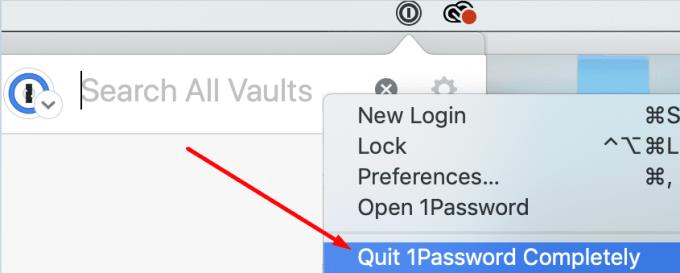
Рестартирайте настолното си приложение 1Password и проверете дали връзката е възстановена.
Много потребители потвърдиха, че преинсталирането на тяхното настолно приложение 1Passowrd и разширението на браузъра са решили проблема.
Отидете на Контролен панел , изберете Деинсталиране на програма , щракнете върху 1Password и натиснете бутона Деинсталиране .
За да деинсталирате разширението, стартирайте Chrome, отидете на Още инструменти и изберете Разширения . Намерете 1Password и натиснете бутона Премахване .
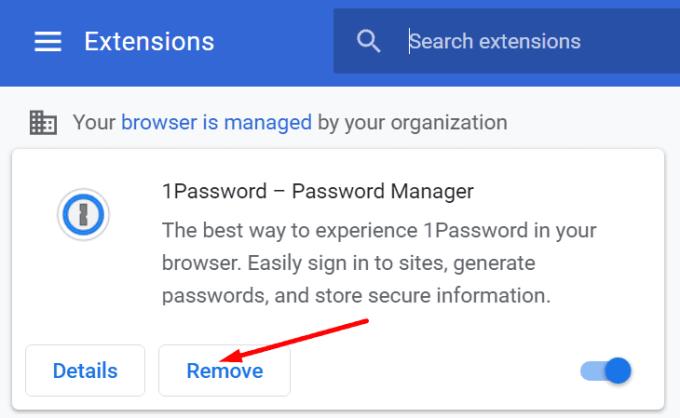
Отидете в папката Applications и плъзнете 1Password в кошчето .
Стартирайте Safari, отидете на Предпочитания и изберете Разширения . Натиснете бутона Деинсталиране, за да премахнете разширението.
Рестартирайте компютъра си и инсталирайте отново 1Password.
Ако изпитвате тази грешка в Chromium Edge на Mac, трябва да използвате конкретно решение за отстраняване на неизправности, за да я поправите.
Отидете в папката Applications и се уверете, че както приложението 1Password, така и браузърът ви се съхраняват в тази папка.
След това отидете на Finder , щракнете върху Go and Go to Folder . Копирайте и поставете следния път в лентата за търсене: ~/Library/Application Support/Google/Chrome/NativeMessagingHosts/ . Натиснете клавиша за връщане.
Намерете и копирайте следната папка на вашия работен плот: 2bua8c4s2c.com.agilebits.1password.json .
След това щракнете върху Go и изберете Go to Folder . Копирайте и поставете пътя на браузъра си и натиснете Връщане. За повечето потребители стандартните пътища са следните:
След това отворете папката NativeMessagingHosts . Ако не е наличен, създайте го сами.
След това плъзнете файла 2bua8c4s2c.com.agilebits.1password.json от вашия работен плот в папката NativeMessagingHosts .
Затворете браузъра си, стартирайте Edge отново и проверете резултатите.
Ако браузърът ви не може да установи връзка с вашето настолно приложение 1Password, актуализирайте компютъра си, излезте от 1Password и рестартирайте машината си. Ако проблемът продължава, инсталирайте отново 1Password и инсталирайте ново копие на приложението. Какво мислите за функцията за интегриране на настолен компютър на 1Password? Намирате ли го полезно или по-скоро излишно? Споделете вашите мисли в коментарите по-долу.
Ако намерите иконите на уебсайтове за ненужни в Bitwarden, ето как да ги деактивирате.
Има ли нужда от промяна на иконата на вашия профил? Вижте как граватарите могат да помогнат и как да го активирате.
Останете организирани, като изтриете ненужните папки в Bitwarden. Ето как.
Пазете паролите си в безопасност, като знаете как да заключите разширението Bitwarden. Ето как.
Когато имате нужда от повече информация за запис, ето как можете да видите цялата информация за Bitarden.
Открийте колко лесно е да промените имейл адреса за вашия акаунт в Bitwarden. Ето стъпките, които трябва да следвате.
Ако Bitwarden няма да ви подкани да запазите нови пароли, уверете се, че приложението може да ви изпраща известия, когато открие, че сте променили паролата си.
Ако браузърът ви не може да установи връзка с вашето настолно приложение 1Password, актуализирайте компютъра си, излезте от 1Password и рестартирайте машината си.
Ако 1Password не успее да потвърди подписа на кода на Chromes, изчистете кеша на браузъра си и деактивирайте всички разширения на браузъра, с изключение на 1Password.
Поддържайте компютъра си с Windows 10 защитен, като редовно променяте паролата. Ето как можете да го промените.
Не искате да запазите вашите идентификационни данни за вход за конкретен сайт? Ето как да изключите домейн, когато използвате Bitwarden.
Когато нямате търпение Bitwarden да синхронизира вашите пароли, ето как да го направите ръчно.
Bitwarden може да не работи на всички приложения. Ето как да копирате паролата и потребителското си име за тези несъвместими приложения.
Трябва ли да отворите URL, свързан с запис в Bitwarden? Тогава това ръководство е за вас.
Търся да конфигурирам как URL адресите се съпоставят в Botwarden. Това ръководство може да ви помогне с това.
Ако 1Password не може да достигне до сървъра, настройте настройките на браузъра си, за да разрешите всички бисквитки и актуализирайте версията на браузъра си.
Вижте как можете да добавите персонализирани еквивалентни домейни в Bitwarden, за да улесните влизането.
Не сте сигурни как да отключите разширението Bitwarden? Ето как можете да го направите с щифт или биометрични данни.
Ако 1Password не може да се свърже с 1Password mini, рестартирайте компютъра си и инсталирайте най-новата версия на приложението 1Password.
Ако функцията за автоматично попълване на Bitwardens не работи, уверете се, че функцията е активирана и че използвате най-новата версия на приложението на вашето устройство.
Научете как да поправите кода за грешка на OneDrive 0x8004de88, за да можете отново да използвате вашето облачно хранилище.
Намерете тук подробни инструкции за промяна на User Agent String в браузъра Apple Safari за MacOS.
Често ли получавате грешката „Съжаляваме, не можахме да се свържем с вас“ в MS Teams? Опитайте тези съвети за отстраняване на проблеми, за да се отървете от този проблем сега!
В момента не е възможно да се деактивират анонимни въпроси в събитията на живо в Microsoft Teams. Дори регистрираните потребители могат да задават анонимни въпроси.
Ако LastPass не успее да се свърже с своите сървъри, изчистете локалния кеш, актуализирайте мениджъра на пароли и деактивирайте разширенията на браузъра си.
Spotify може да бъде досадно, ако се отваря автоматично всеки път, когато стартирате компютъра си. Деактивирайте автоматичното стартиране, като следвате тези стъпки.
За много потребители, актуализацията 24H2 прекратява автоматичния HDR. Тази ръководство обяснява как можете да решите този проблем.
Трябва ли да планирате повтарящи се срещи в MS Teams с едни и същи участници? Научете как да настроите повтаряща се среща в Teams.
Ние ви показваме как да промените цвета на маркирането за текст и текстови полета в Adobe Reader с това ръководство стъпка по стъпка.
Чудите се как да интегрирате ChatGPT в Microsoft Word? Това ръководство показва точно как да го направите с добавката ChatGPT за Word в 3 лесни стъпки.



























